
photobooth είναι μια εφαρμογή που είναι γνωστή εδώ και πολύ καιρό και πρωτοπόρος του συστήματος macOS και iPadOS. Ο προγραμματιστής του ήταν η Apple και σήμερα συνεχίζει με το δικό της σύστημα λήψης φωτογραφιών και βίντεο με την κάμερα web iSight.
Σήμερα χρησιμοποιείται για κάντε διασκεδαστικά στιγμιότυπα, με κινούμενα σχέδια και φωτογραφίες όπου μπορείτε να χρησιμοποιήσετε τη φαντασία σας. Η ιδέα του προέκυψε το 2005 και μπορούσε να χρησιμοποιηθεί μόνο μέσω υπολογιστών Macintosh με ενσωματωμένη κάμερα iSigh και με το λειτουργικό σύστημα MacOs. Επί του παρόντος μπορούμε να το χρησιμοποιήσουμε μέσω της ίδιας εφαρμογής και σε όλες τις συσκευές μας που περιέχουν ενσωματωμένη κάμερα.
Τι είναι το Photo Booth;
Όπως έχουμε ήδη αναφέρει, είναι μια εφαρμογή για λήψη φωτογραφιών και δημιουργία αστείων και αστείων εφέ. Υπάρχουν πολλές εφαρμογές που αντιπροσωπεύουν αυτό το είδος κινούμενων εικόνων, με περισσότερο ή λιγότερο εύκολες ή πολύπλοκες λειτουργίες, αλλά το Photo Booth προσφέρει μια πολύ πιο εύκολη λειτουργία στον χειρισμό.
Πώς χρησιμοποιείτε αυτήν την εφαρμογή;
πρέπει Τραβήξτε ένα πορτρέτο ή μια ομαδική φωτογραφία. Μετά τη λήψη μπορεί να εφαρμοστεί με το κουμπί «Εφέ»., αυτά τα εφέ στην εικόνα για να την κάνουν διασκεδαστική. Αυτή η αίτηση περιέχει πολλά φίλτρα και αξεσουάρ για να εφαρμόσετε στη φωτογραφία. Εάν κάποιο εφέ δεν σας ενδιαφέρει, μπορείτε να το κατεβάσετε από ιστότοπους.
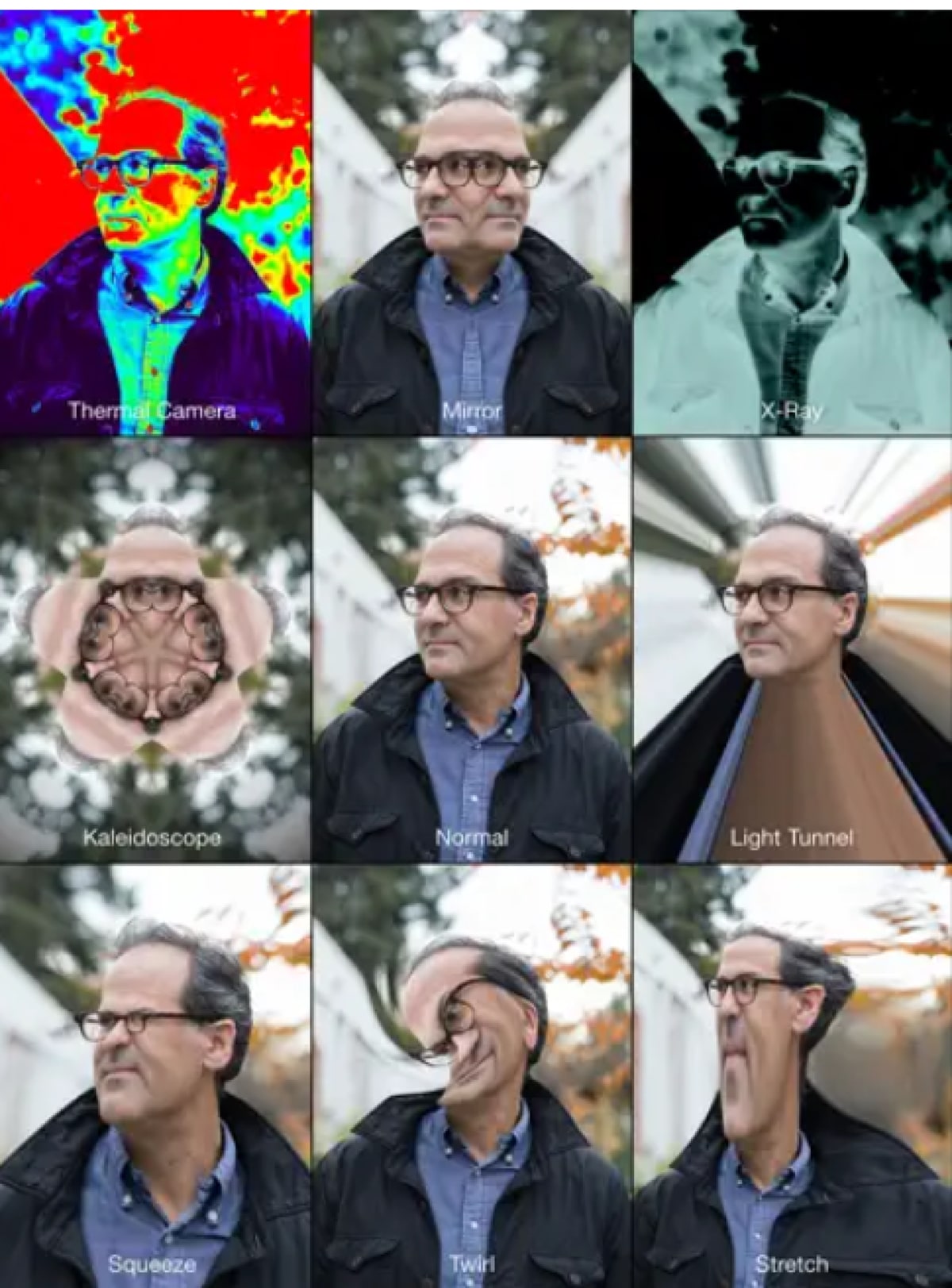
Μπορεί η ίδια εφαρμογή να χρησιμοποιηθεί για Mac και iPad;
Η Apple έχει δημιουργήσει αυτήν την εφαρμογή για όλες τις συσκευές της, αλλά η λειτουργία που εκτελεί δεν είναι η ίδια, αφού η εφαρμογή στο iPad δεν είναι ακριβώς η ίδια όπως σε Mac. Σε μια συσκευή μπορεί να περιέχει κάποια εφέ ή λειτουργίες που δεν θα βρούμε στην άλλη συσκευή και υπάρχουν λόγοι για αυτό, αφού δεν είναι οι ίδιες κάμερες για να τραβήξετε το στιγμιότυπο.
όταν ανοίγετε αυτήν την εφαρμογή με το iPad αποδεικνύεται πολύ απλό, Το Photo Booth είναι πρακτικά προετοιμασμένο για λήψη φωτογραφιών. Αλλά πρώτα απ 'όλα, μπορείτε να επιλέξετε ένα από τα εννέα διαθέσιμα φίλτρα. Ανάμεσά τους βρίσκουμε:
- Σήραγγα φωτός.
- Καθρέφτης.
- ακτινογραφίες.
- Διατάσεις.
- Δίνη.
- Κανονικός.
- Κατανόηση.
- Καλειδοσκόπιο.
- Θερμική κάμερα.
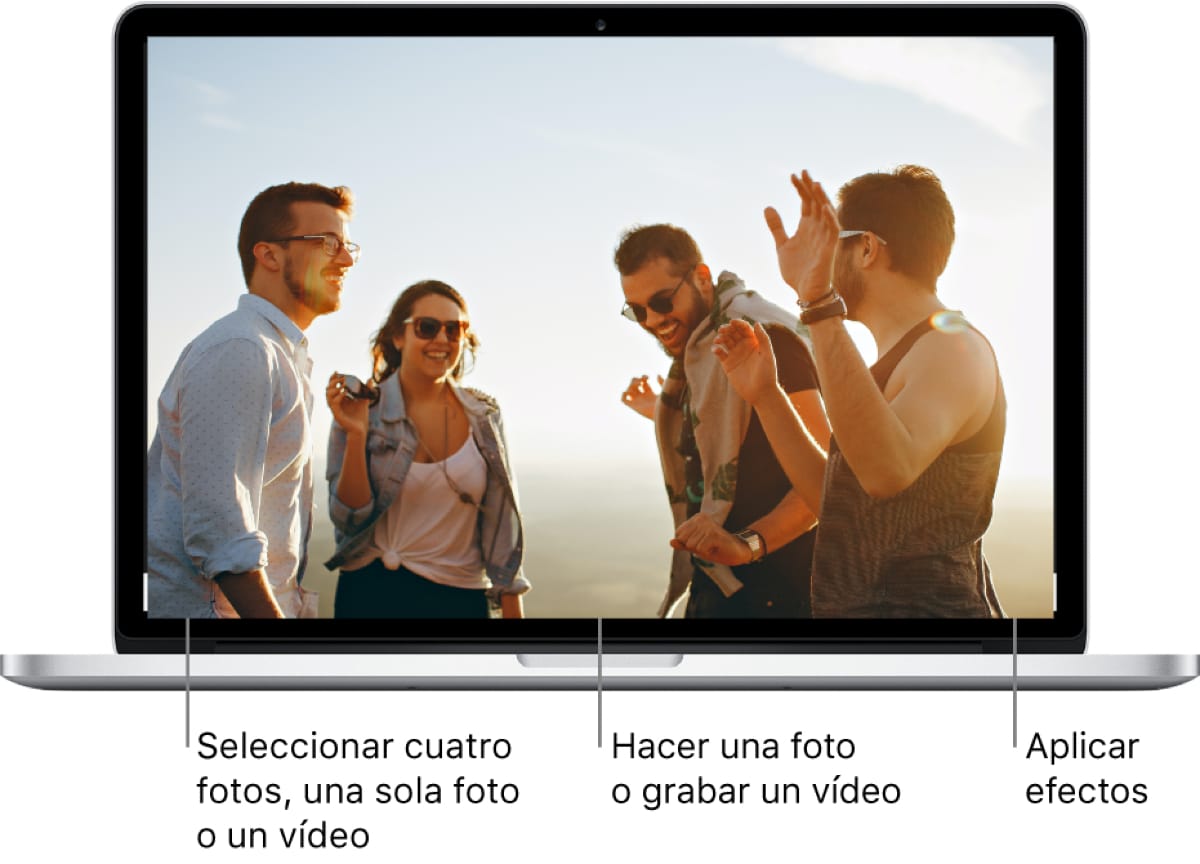
Μέσω του υπολογιστή Mac υπάρχουν περισσότερες λειτουργίες. Μπορείτε να τραβήξετε φωτογραφίες, αλλά έχετε και τη δυνατότητα εγγραφή βίντεο χρησιμοποιώντας κάποια εφέ, κάτι που δεν συμβαίνει με το iPad. Επιπλέον, υπάρχει διαθεσιμότητα τρεις φορές περισσότερα φίλτρα. Όταν πρόκειται να τραβήξετε τη φωτογραφία, μπορείτε να τραβήξετε μια απλή φωτογραφία, μια έκρηξη τεσσάρων φωτογραφιών που θα αναδημιουργηθούν με ένα κολάζ και τη δημιουργία ενός βίντεο. Τα αποτελέσματα που μπορούμε να βρούμε:
- Γεμάτα μάτια.
- Βάτραχος.
- Καστανόχρους.
- Μαύρο και άσπρο.
- Εξωγήινο.
- Στριμμένη μύτη.
- Είδος σκίουρου.
- Ζαλισμένος.
- Μεγαλοκέφαλος.
- Κανονικός.
- Ερωτευμένος.
- πλαστική κάμερα.
- Κόμικς.
- Έγχρωμο μολύβι.
- ακτινογραφίες.
- Βαθούλωμα.
- προεξοχή.
- Καθρέφτης.
- Κατανόηση.
- Δίνη.
- Θερμική κάμερα.
- Φωτεινή σήραγγα.
- Διατάσεις.
- Μάτι ψαριού.
Χρησιμοποιήστε το Photo Booth σε Mac
Το Photo Booth μπορεί να χρησιμοποιηθεί στο Mac σας, για λήψη φωτογραφιών ή εγγραφή βίντεο χάρη σε μια κάμερα που είναι ενσωματωμένη στον υπολογιστή. Αν θέλετε να μάθετε πώς να τραβήξετε μια φωτογραφία, μην χάσετε λεπτομέρειες.
- Στην εφαρμογή Photo Both στο Mac σας, ελέγξτε ότι η εξωτερική κάμερα και η εξωτερική εγγραφή βίντεο είναι συνδεδεμένα.
- Αναζητήστε το κουμπί "Δες τη φωτογραφία", μετά κάντε κλικ στο ίδιο κουμπί.
- Στο κάτω αριστερό μέρος του παραθύρου χρησιμοποιήστε το κουμπί «Τραβήξτε μια φωτογραφία», Με αυτόν τον τρόπο θα τραβηχτεί μόνο μία φωτογραφία. Ή χρησιμοποιήστε το κουμπί «Τραβήξτε τέσσερις γρήγορες φωτογραφίες», για να τραβήξετε μια σειρά από τέσσερις φωτογραφίες στη σειρά.
- Στη συνέχεια κάντε κλικ στο κουμπί "Βγάλε φωτογραφία".
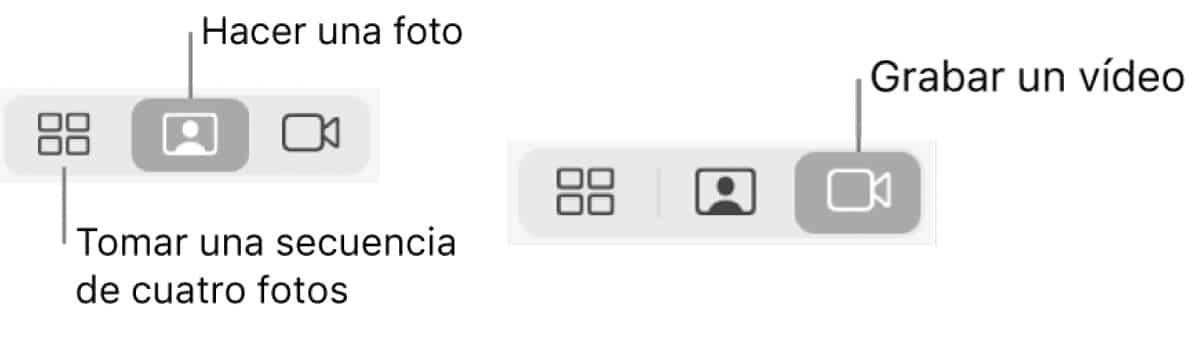
Για να μπορέσετε να εγγράψετε ένα βίντεο:
- Ελέγχουμε επίσης ότι η εξωτερική βιντεοκάμερα είναι συνδεδεμένη και ενεργοποιημένη στη συσκευή.
- Όταν συνδέεστε στο Mac σας, ανοίξτε την εφαρμογή Photo Booth. αναζητήστε το κουμπί "Εγγραφή βίντεο", μπορείτε να το βρείτε κάτω αριστερά. Εάν δεν μπορείτε να το βρείτε, αναζητήστε το κουμπί "Εγγραφή βίντεο κλιπ."
- Κάντε κλικ στο κουμπί "Εγγραφή βίντεο" για να ξεκινήσετε την εγγραφή και κάντε κλικ στο κουμπί «Διακοπή» όταν θέλετε να τη διακόψετε.
Προβλήματα με την αντίστροφη μέτρηση ή το φλας για φωτογραφίες».
Πολλές φορές, αυτές οι ρυθμίσεις ορίζονται από προεπιλογή. Υπάρχει αντίστροφη μέτρηση τριών δευτερολέπτων για τη λήψη της φωτογραφίας ή όταν το φλας ανάβει αυτόματα.
- Για να απενεργοποιήσετε την αντίστροφη μέτρηση, κάντε κλικ στο "Επιλογή" κάνοντας κλικ στο κουμπί «Λήψη φωτογραφίας» ή «Εγγραφή βίντεο».
- Μόλις μπούμε, αναζητούμε την επιλογή "απενεργοποίηση φλας" o "απενεργοποίηση αντίστροφης μέτρησης" και απενεργοποιήστε το. Εάν θέλετε να χρησιμοποιήσετε τα πλήκτρα, μπορείτε να πατήσετε το πλήκτρο "Επιλογή" και το πλήκτρο Shift ενώ κάνετε κλικ στο κουμπί "Βγάλε φωτογραφία".
Εξαγωγή φωτογραφιών και βίντεο σε Mac
Για να μπορέσετε να κάνετε εξαγωγή, πρέπει να το κάνετε μέσω της εφαρμογής. Είναι πολύ απλό ακολουθώντας αυτά τα βήματα:
- Εξαγωγή φωτογραφιών και βίντεο: επιλέξτε τη φωτογραφία ή το βίντεο που θέλετε να εξαγάγετε και να αποκτήσετε πρόσβαση Επεξεργασία > Εξαγωγή, ή αν θέλετε σύρετε το επιλεγμένο τμήμα στην επιφάνεια εργασίας.
- Για να εξαγάγετε μια τετραπλή φωτογραφία, πρέπει να επιλέξετε την κορνίζα και να αποκτήσετε πρόσβαση Αρχείο > Εξαγωγή, ή επίσης επιλέξτε το και σύρετέ το στην επιφάνεια εργασίας.
- Εάν θέλετε να εξαγάγετε τη φωτογραφία χωρίς εφέ, πρέπει να επιλέξετε τη φωτογραφία και να μεταβείτε στο Αρχείο > Εξαγωγή πρωτότυπου.